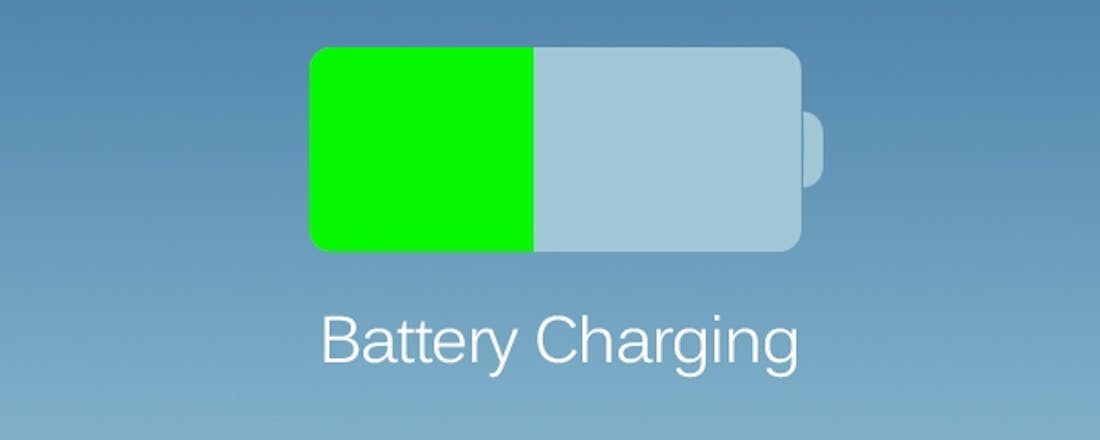De ins en outs van draadloos opladen
De theorie klinkt mooi: je legt je smartphone of tablet ‘s avonds op een oplaadmat op je nachtkastje en hij wordt direct opgeladen zonder dat je naar een snoertje hoeft te zoeken. In de praktijk zijn er wel wat vraagtekens. Hoe werkt de techniek achter draadloos opladen en is deze wel veilig? Kun je elk hoesje gebruiken? Met welke standaarden moet je rekening houden bij aanschaf en wat staat ons in de toekomst nog te wachten?
Met het draadloos overbrengen van energie wordt al sinds de 19e eeuw geëxperimenteerd. Een van de bekendste producten waarin het al zo’n dertig jaar wordt toegepast staat wellicht al bij je thuis in de badkamerkast: de elektrische tandenborstel. Via de houder wordt via inductie de accu in de tandenborstel opgeladen. Draadloos opladen wordt steeds breder toegepast. Zo kun je veel recente smartphones en accessoires zoals smartwatches opladen door ze op een oplaadmatje te leggen. Thuis, maar ook op pleisterplaatsen onderweg. En in het groot, zoals voor keukenapparatuur maar ook het opladen van elektrische auto’s, zullen snel nieuwe toepassingen hun opwachting maken. Wat consumentenapparatuur betreft is aan het doolhof van standaarden de laatste jaren gelukkig een einde gekomen. De Qi-standaard van het Wireless Power Consortium is tegenwoordig leidend, wat het aanbod een stuk overzichtelijker maakt. Daarmee begint het nu ook goed van de grond te komen. Tijd om te kijken wat je er mee kunt!
01 Hoe werkt het
Bij draadloos opladen wordt het principe van inductie toegepast, het verband tussen elektriciteit en magnetisme. Het laadstation, bijvoorbeeld een oplaadmatje, bevat een spoel waarin een magnetisch veld wordt opgewekt. In een spoel in de ontvanger, bijvoorbeeld een smartphone, zorgt dat magnetische veld er in omgekeerde zin weer voor dat een stroom wordt opgewekt waarmee de accu wordt opgeladen. Omdat het magnetische veld niet wordt gehinderd door lucht of een laag kunststof kan het ook door de behuizing van het apparaat heen. Er wordt tijdens het laden onderling informatie uitgewisseld, zodat bijvoorbeeld de smartphone om meer of minder vermogen kan vragen. In versie 1.2 van de Qi-standaard wordt naast inductieladen ook magnetische resonantie toegepast. Dat werkt volgens hetzelfde principe als inductie maar met hogere frequenties. Die worden afgestemd tussen lader en ontvanger. Het is wat minder efficiënt maar er kan wel meer vermogen worden overgebracht en over een grotere afstand.
02 Welke standaarden zijn er?
Er is een jarenlange standaardenstrijd rondom draadloos opladen geweest. Uiteindelijk is er, met de Qi-standaard van het Wireless Power Consortium, één standaard overeind gebleven. Vorig jaar werd de strijdbijl min of meer begraven toen Powermat, één van de grootste overgebleven concurrenten, zich bij het Wireless Power Consortium voegde. In zijn producten, zoals draadloze oplaadpunten, ondersteunde het al langer de Qi-standaard naast de eigen pma-standaard. Dat Apple zich sterk maakt voor Qi is ook een belangrijke stap in de richting van één standaard geweest. De Qi-standaard kent drie versies (1.0, 1.1 en 1.2) waarbij de laatste uit 2015 het meest gangbaar is. Er zijn uiteraard nog diverse kleine spelers in deze groeiende markt actief die soms met interessante innovaties komen (zie ook elders, over de toekomst van draadloos laden).
©PXimport
03 Hoe veilig is het?
Draadloos opladen is niet zonder beperkingen maar wel veilig, op voorwaarde dat de producten aan de standaard voldoen. Compatibiliteit met de Qi-standaard is niet genoeg: eigenlijk gaat de voorkeur uit naar producten met Qi-certificering die aan strakke voorwaarden voldoen en ook zijn getest voordat ze op de markt komen. Energie overbrengen is namelijk niet lastig, maar om dat goed te doen wél. Het grootste struikelblok is dat energieoverdracht een stuk minder efficiënt verloopt dan met een kabeltje. De efficiëntie ligt, afhankelijk van de apparatuur en omstandigheden, doorgaans tussen 30 en 80 procent. Dit zorgt voor extra warmteontwikkeling, los natuurlijk van de extra milieubelasting. Een tweede probleem is dat een metalen object in de buurt van het laadstation, zoals een muntstuk, sterk verhit kan raken. Dat werkt eigenlijk volgens hetzelfde principe als een pan die je op een inductiekookplaat zet, maar dan natuurlijk ongewenst. Met metalen objecten wordt overigens in de standaard rekening gehouden: ze worden gedetecteerd en de lader zal hierop het vermogen aanpassen. In versie 1.1 van de standaard werd de detectie van metalen objecten verder verbeterd.
04 Op welke afstand werkt het?
De maximale afstand tussen het laadstation en de ontvanger is veelal beperkt tot zo’n 5 á 8 mm. Daarom kun je beter geen al te dikke hoesjes voor je smartphone gebruiken. En gelet op de werking van draadloos opladen kun je geen hoesjes gebruiken waarin metaal is verwerkt. Bij Qi 1.2 is de afstand overigens wat vergroot (3 tot 4,5 cm) maar daar profiteer je niet altijd van. In de praktijk hangt het vooral af van de kwaliteit van de lader. Bij een goede lader kan er zelfs kleding, een snijplank of dvd-hoesje tussen lader en smartphone zitten, zo laten enkele ludieke filmpjes op YouTube zien. Ook vormt het gebruik van stevige hoesjes zoals de Otterbox Defender daarmee geen probleem, zo hebben we gemerkt. Wel kan, als de afstand groter wordt, het vermogen dat wordt overgebracht teruglopen, zodat het laden wat langer duurt. Een lader van mindere kwaliteit kan overigens ook nog wat andere beperkingen geven. Het kijkt dan bijvoorbeeld wat preciezer waar je het toestel op de oplaadmat neerlegt of er kunnen bijgeluiden optreden, zoals een zacht piepgeluid.
©PXimport
05 Welke smartphones ondersteunen het?
Er zijn al heel veel producten die de Qi-standaard ondersteunen. Veel smartphones met Android van bijvoorbeeld Samsung, Sony, Google, LG en Huawei laden draadloos op. Ook Apple heeft het ingebouwd sinds de iPhone 8 en iPhone X. Geschikte smartphones maar ook laders kun je opzoeken via de productdatabase op de website van het Wireless Power Consortium. Over het algemeen zullen vooral de wat duurdere modellen smartphones het ondersteunen. Het is voor fabrikanten nog net wat te prijzig om het in te bouwen in toestellen in elke prijsklasse. Als het niet in een apparaat zit, kun je het soms achteraf inbouwen (zie kader ‘Draadloos opladen achteraf inbouwen?’).
©PXimport
Draadloos opladen achteraf inbouwen?
Als de techniek voor draadloos opladen niet in je smartphone zit zou je het via een accessoire vaak nog wel kunnen toevoegen. Zo kun je bijvoorbeeld een speciaal hoesje gebruiken, of een draadloze ontvanger onder de behuizing plakken. Dat is een soort stripje dat intern met de batterij wordt verbonden. Het is ook in dit geval verstandig om alleen producten te gebruiken die door Qi zijn gecertificeerd. Veel goedkope draadloze ontvangers op de markt voldoen namelijk niet helemaal aan de standaard. Ze ondersteunen bijvoorbeeld niet altijd de detectie van metalen objecten in de buurt, waardoor het vermogen daar ook niet op aan wordt gepast. Het gevolg is dat het bewuste object of de smartphone zelf veel te heet kan worden.
©PXimport
06 Hoe snel gaat het opladen?
Het maximale vermogen bij draadloos opladen volgens de Qi-standaard is afhankelijk van de gebruikte apparatuur en de omstandigheden, maar ligt meestal rond 5 tot 10 watt. Veel draadloze laders kunnen maximaal 10 watt leveren. De meeste smartphones zullen echter maar tot zo’n 5 watt aan vermogen kunnen ‘ontvangen’. Bij sommige smartphones, zoals enkele recente modellen van LG, Sony en Xiaomi, ligt dat wat hoger, rond 10 watt. Deze modellen ondersteunen dan de zogenaamde Extended Power Profile van de Qi-standaard. De fabrikant vermeldt veelal in de specificaties welk vermogen bij draadloos opladen kan worden opgenomen, maar je kunt het ook in de productdatabase van het Wireless Power Consortium terugzien. Het blijft in alle gevallen ver achter bij moderne snelladers met Quick Charge-technologie. Draadloos laden brengt dus vooral gemak, wil je vooral snel laden dan gaat er niks boven een kabeltje.
07 Wat voor laders zijn er?
Hoe ziet een draadloze lader er uit? Het bekendst zijn natuurlijk oplaadmatjes voor op het bureau of nachtkastje. Die zijn er in talloze varianten. Smartphonefabrikanten maken ze zelf, maar je kunt ook bij fabrikanten als Belkin, mophie of ZENS terecht. Ook praktisch zijn de autohouders met ingebouwde Qi-standaard. Een draadloze lader kan ook prima worden ingebouwd in een meubel. Dat zulke meubels al vrij gangbaar worden blijkt wel uit het feit dat ook Ikea ze verkoopt. Het bedrijf biedt daarnaast onder andere laadplankjes en bureaulampen met ingebouwde technologie. Wel moet gezegd dat Ikea redelijk vooruitstrevend is op smarthome-gebied, waarvoor het recent ook een aparte divisie heeft opgezet. Waar je met zo’n oplaadmatje meteen van verlost bent, is het zoeken van een passend laadsnoertje voor je toestel. Met onder andere micro-usb, usb-c en de Lightning-connector zijn er wat kabeltjes betreft al te veel varianten.
©PXimport
08 Kan ik meerdere apparaten opladen?
De laatste Qi-standaard maakt het mogelijk om meerdere apparaten tegelijkertijd op te laden, al is dat best een uitdaging voor fabrikanten. Zo had Apple het plan om een draadloze mat genaamd AirPower te introduceren om gelijktijdig een iPhone, Apple Watch en AirPods op te laden. De iPhone zou dan een overzicht met de accustatus van alle apparaten geven. Veel mensen keken er reikhalzend naar uit. Het product werd echter twee jaar na de onthulling geannuleerd. De fabrikant zou moeite hebben om oververhitting te voorkomen. En zo’n grote mat waarop je toestellen op een willekeurige plek kunt leggen blijkt ook nog een brug te ver. Oplaadmatjes voor meerdere apparaten geven meestal precies aan waar je apparaten moet positioneren, feitelijk waar de interne spoelen zijn geplaatst. Een bekende oplaadmat is de Boost Up van Belkin die een iPhone en Apple Watch kan opladen en een derde apparaat via een kabeltje. Ook ZENS heeft met de Dual (ongeveer 60 euro) een laadmat voor twee apparaten en nog een variant genaamd Dual+Watch (ongeveer 95 euro) die als derde apparaat een Apple Watch kan opladen.
©PXimport
09 Onderweg draadloos opladen?
Onderweg is de ouderwetse lader met snoertje meestal handiger, maar wie draadloos wil opladen heeft best wat opties. Verschillende internationale hotels, restaurants en koffiehuizen zijn al uitgerust met draadloze oplaadpunten, veelal als gratis service voor klanten. De Aircharge Qi Wireless Charging-app toont ongeveer 5.000 locaties wereldwijd waar je draadloos kunt opladen maar het zijn er ongetwijfeld meer. Ook grote ketens doen mee zoals Ibis Hotels, Novotel, McDonald’s en Starbucks, doch vooral buiten Nederland. Hier is het aantal locaties nog vrij beperkt. Je kunt je eigen oplaadmatje natuurlijk wel gewoon meenemen op reis. Tevens bestaan er powerbanks met draadloze laadfunctie. Die verschillen eigenlijk weinig van gewone powerbanks, behalve dat je er een apparaat bovenop kunt leggen om het op te laden.
©PXimport
10 Invloed op de levensduur?
Welke invloed draadloos opladen op de levensduur van een batterij heeft is nog niet helemaal duidelijk. Door het gemak van draadloos opladen zullen batterijen vaker vol dan leeg zullen zijn, wat in ieder geval positief is voor de levensduur van de meeste batterijcellen, waaronder het vaak gebruikte Lithium-ion. Overladen is door beveiligingen in het laadcircuit van deze batterijen niet mogelijk. Draadloos opladen gaat bovendien wat langzamer en dat is in vergelijking met moderne snel-laders ook weer positief. Het grootste nadeel is de inefficiëntie van de techniek. Veel energie gaat verloren, wat je merkt aan extra warmte, die niet altijd goed wordt afgevoerd. Temperaturen boven de 45 graden Celsius zijn niet gunstig voor de meeste batterijcellen inclusief Lithium-ion. Omdat de meeste smartphones maar tot 5 watt ‘ontvangen’ blijft de warmteontwikkeling binnen de perken. Wat ook helpt is dat laders soms een actieve koeling bieden, zoals een kleine ventilator. Een prettige bijkomstigheid van draadloos opladen is weer dat het risico dat de connector op je smartphone stuk gaat een stuk kleiner is.
11 Opladen over grotere afstand?
In de toekomst kun je apparaten wellicht over een (veel) grotere afstand opladen. Al duurt het nog wel even voordat zulke toepassingen voor thuisgebruik worden goedgekeurd door de instanties. Een van de opvallendste bedrijven die hier mee bezig is, is energous met zijn WattUp-technologie. Bij die technologie wordt energie via radiofrequenties rond 5,8 GHz overgebracht naar apparaten in de ruimte. Een soort wifi-netwerk, maar dan voor het opladen. Er zijn varianten voor verschillende afstanden. Ossia beoogt hetzelfde met de Cota-standaard. Er zijn nog best wat beperkingen. Zo is het vermogen dat op deze manier kan worden overgebracht beperkt en dat neemt ook nog eens drastisch af als de afstand groter wordt. Het zal daarom niet genoeg zijn voor een energie-slurpende smartphone maar wellicht wel voor bijvoorbeeld kleine sensoren, computeraccessoires als muizen en toetsenborden en diverse IoT-devices. Een andere beperking is dat het nog minder efficiënt is dan de gangbare standaarden. Daarnaast is het nog de vraag of het niet te veel storing geeft met andere zendstandaarden en of het veilig genoeg is voor de mens.
©PXimport
12 Grotere vermogens overbrengen?
Een tweede uitdaging bij draadloos opladen, naast het vergroten van de afstand, is het overbrengen van meer vermogen. In de Qi-standaard zou nog wat rek zitten zodat bijvoorbeeld keukenapparatuur draadloos kan werken. Hiervoor heeft Qi de Ki Cordless Kitchen-standaard geïntroduceerd waarmee tot 2.200 watt vermogen kan worden overgebracht. Binnen ongeveer een jaar kunnen we al de eerste producten verwachten. De auto-industrie toont ook veel interesse in draadloos opladen, zodat elektrische auto’s comfortabeler opgeladen kunnen worden: gewoon door ze boven de oplaadmat te parkeren. Onder andere WiTricity is bezig met dergelijke producten waarin het gebruik maakt van magnetische resonantie. Eerder dit jaar nam het met Qualcomm Halo een belangrijke concurrent over. Hierbij werd Qualcomm aandeelhouder en kreeg WiTricity een flink aantal patenten in handen, zodat ook hier de stap naar een echte standaard lijkt te zijn ingezet.
©PXimport